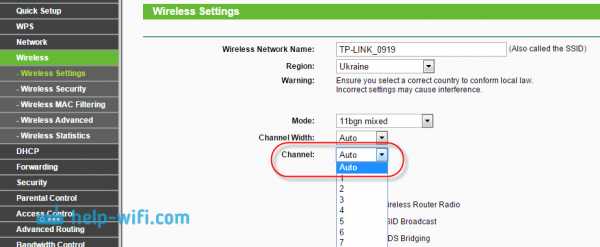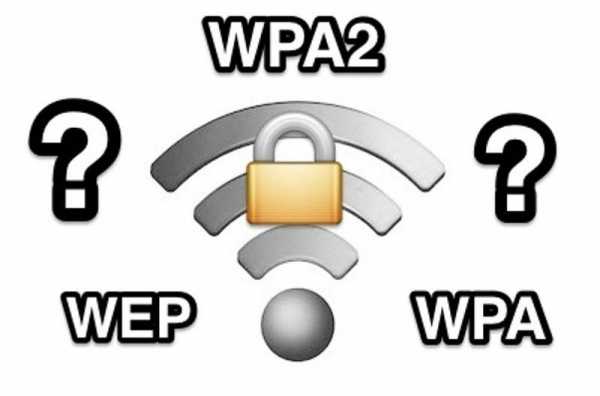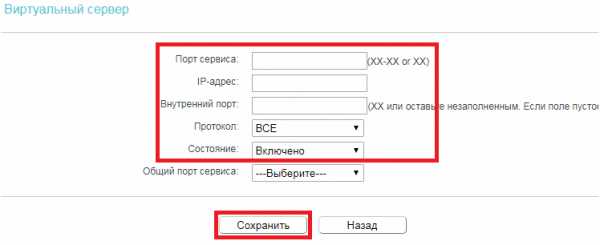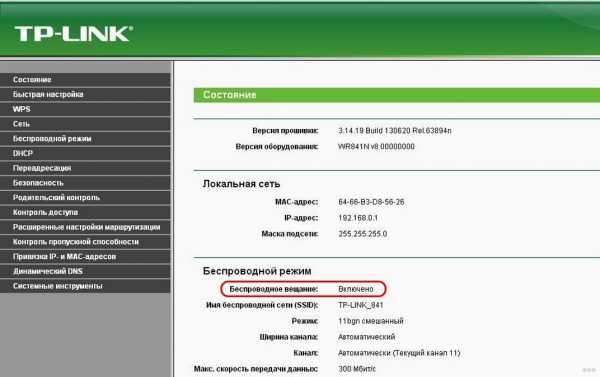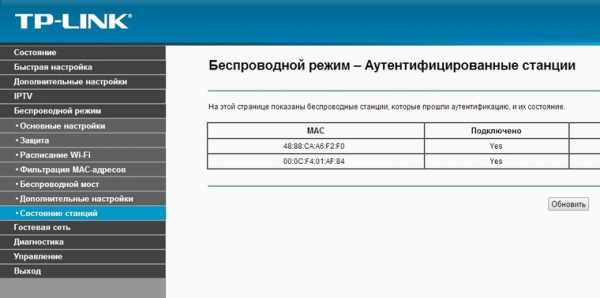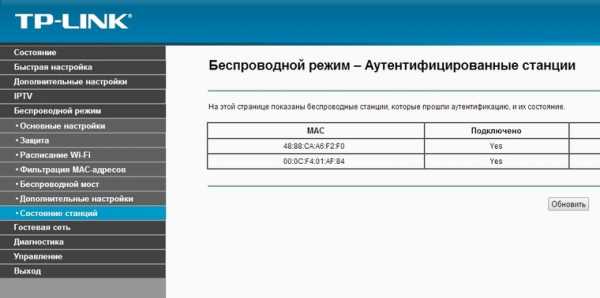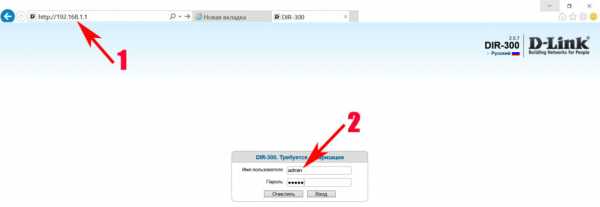Мы принимаем к оплате:
«Подарочный сертификат» от нашего Учебного Центра – это лучший подарок для тех, кто Вам дорог! Оплате обучение и подарите Вашим родным и близким обучение по любому из курсов!!!
«Сертификат на повторное обучение» дает возможность повторно пройти обучение в нашем Учебном Центре со скидкой 1000 рублей!
А также:
Asus как обновить прошивку роутера
Как прошить роутер Asus? Инструкция по обновлению прошивки
Сейчас мы с вами будем обновлять прошивку на роутере Asus. На какой конкретно модели? Эта статья подойдет для всех роутеров компании Asus, а показывать я буде на примере маршрутизатора Asus RT-N12+. Пока что другого Асуса под рукой нет. Но, на всех более менее новых устройствах этой компании панель управления одинаковая (в темных тонах). У меня на старом Asus RT-N13U B1 панель управления какая-то голубая, но и там найти страницу, на которой модно обновить прошивку, совсем не сложно. А сам процесс поиска прошивки и обновления, который я покажу в этой инструкции, подойдет для всех моделей.
Что бы прошить свой роутер, нужно выполнить такие действия:
- Узнать модель своего роутера и его ревизию (аппаратную версию).
- Проверить, есть ли обновление прошивки для вашего роутера Asus
- Найти и скачать прошивку с официального сайта Asus.
- Подключить роутер по сетевому кабелю к компьютеру.
- Зайти в настройки маршрутизатора и залить новую прошивку.
Несколько нюансов:
- Если маршрутизатор у вас уже настроен и работает, то вы можете зайти в его настройки, и нажав всего на одну кнопку, проверить, есть ли новая версия программного обеспечения. Что бы не искать прошивку и т. д. А вдруг, новой версии нет. Но, как мне показалось, эта проверка немного врет. Или она находит только какие-то серьезные обновления. У меня изначально стояла прошивка 3.0.0.4.376_3754. Я специально залил более старую 3.0.0.4.376_3690. Запустил проверку, и роутер мне выдал, что у меня установлена последняя версия. Делаем выводы: онлайн-проверка врет, откат к старой прошивке на роутере Asus можно сделать.
- Если роутер у вас новый, и вы перед его настройкой хотите обновить ПО, то нужно сразу искать новую версию ПО и обновлять. Или, снова же, настроить маршрутизатор и проверить наличие новой версии с панели управления.
- Насколько я понял, даже если вы уже настроили свой Asus, то обновление прошивки не зацепит ваши настройки, настраивать заново вам не придется. Что очень хорошо.
- Будьте внимательны при загрузке прошивки с сайта производителя. Скачайте прошивку конкретно для вашего устройства (сейчас это подробно рассмотрим).
Обратите внимание:
В панели управления маршрутизатором ничего не сказано о том, что нельзя прошивать роутер по Wi-Fi. Если об этом ничего не сказано, значит это можно делать, но я не советую. Лучше на момент прошивки подключится к роутеру по сетевому кабелю. А возможно, у вас и так есть компьютер, который подключен по LAN. Если в процессе обновления что-то пойдет не так, или вы зальете не ту прошивку, то скорее всего он перейдет в аварийны режим и придется восстанавливать роутер программой Firmware Restoration. Да и не факт что получится восстановить.
Узнаем модель, ревизию роутера и скачиваем прошивку для Asus
Модель вашего роутера, и его аппаратную версию, лучше всего смотреть на наклейке снизу самого устрйоства.

Теперь заходим на страницу поддержки на официальном сайте Asus по адресу http://www.asus.com/support/.
В строек поиска пишем модель своего роутера и нажимаем Enter. Например, у меня RT-N12+.
В списке найденных устройств найдите свой маршрутизатор и нажмите под ним на ссылку Driver & Tools.
Откроется страница вашего устройства. В списке, где нужно выбрать операционную систему, выберите Others. Нажмите на пункт Firmware и скачайте самую новую прошивку (она как правило в самом верху). Обратите внимание на версию прошивки, сверьте ее с прошивкой, которая уже установлена на вашем устройстве (посмотреть можно в настройках, или снизу устройства).
Если на сайте новая версия, то нажмите на ссылку Global и сохраните архив с ПО на компьютер.
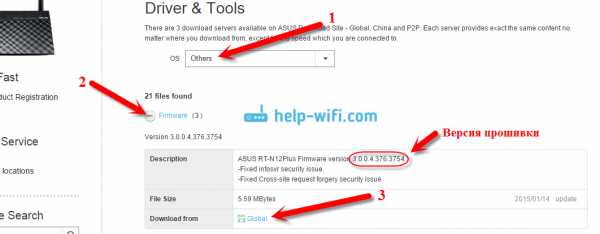
Сразу извлеките файл прошивки в формате .trx из архива, который мы только что скачали.
Все готово, можно приступать к обновлению программного обеспечения.
Процесс обновления прошивки маршрутизатора Asus
Подключиться к роутеру, как я уже писал выше, лучше всего по кабелю.

В браузере наберите адрес 192.168.1.1 . Укажите имя пользователя и пароль для входа в настройки (стандартные admin и admin). Или смотрите подробную инструкцию по входу в панель управления.
В настройках роутера перейдите на вкладку Администрирование - Обновление микропрограммы. Нажмите на кнопку Выберите файл, и выберите файл прошивки на компьютере. Для запуска обновления, нажмите на кнопку Отправить.
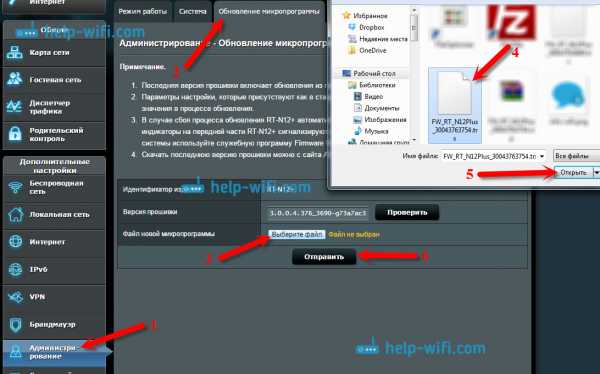
Ждем пока закончится процесс обновления. Ничего не отключаем и не нажимаем.
После обновления откроется главная страница настроек.
Что бы потом проверить наличие обновления, вы можете зайти в настройках на ту же вкладку Администрирование - Обновление микропрограммы, и нажать на кнопку Проверить (интернет на роутере должен быть настроен). Там же указана текущая версия ПО.
Послесловие
Вроде бы и не сложно, но как-то запутано с поиском прошивки. Вот почему не сделать так, что бы в настройках была ссылка для загрузки ПО сразу для определенной модели. Ведь это же не сложно сделать. Я так же не понял, есть ли разница, какая у тебя аппаратная версия роутера. Насколько я понял, то разницы нет.
И еще один прикол, у меня сразу на роутере стояла версия более новая, чем та, которую я скачал на сайте (скачивал самую новую, которая была на официальном сайте). Может просто еще не добавили ее на сайт.
Если у вас остались какие-то вопросы – спрашивайте. Постараюсь помочь.
Как обновить прошивку маршрутизатора
Tom's Guide повторяет это снова и снова: маршрутизатор - самая важная часть настройки домашнего Интернета. Также, наверное, самый уязвимый. Исследователи безопасности стали довольно опытными в обнаружении недостатков в некоторых из самых популярных маршрутизаторов на рынке, но домашние пользователи обычно не так быстро обновляют свои устройства в ответ на эти выводы.
(Изображение предоставлено Netgear)
Частично это связано с плохой практикой безопасности со стороны пользователей, но, честно говоря, производители маршрутизаторов не всегда упрощают обновление.Немногие маршрутизаторы обновляют свою прошивку автоматически, и даже простой доступ к веб-интерфейсу вашего маршрутизатора требует игры с загадочными IP-адресами, именами пользователей и паролями. Возможно, вам придется вручную загрузить программное обеспечение; Возможно, вам придется перевернуть маршрутизатор и прочитать крошечные серийные номера.
Короче говоря, обновить прошивку роутера сложно, но вы должны это сделать. Хотя мы не можем дать конкретных инструкций о том, как обновить каждую модель от каждого производителя, мы просмотрели веб-сайты производителей, чтобы, по крайней мере, дать вам легкую отправную точку.
Эти инструкции должны помочь вам обновить ваш маршрутизатор - а если нет, они, по крайней мере, подскажут, куда вы можете перейти дальше для более подробных шагов. Возьмите лупу и поехали.
Amped Wireless
Amped Wireless - одни из наших любимых маршрутизаторов для геймеров. Это удобно, потому что для обновления прошивки Amped Wireless требуется небольшое техническое ноу-хау, которое должно быть знакомо любому, кто собирает ПК. Хотя некоторые из маршрутизаторов компании могут обновлять прошивку автоматически, на веб-сайте компании представлена подробная информация о том, как это сделать, если все остальное не помогает.
Вкратце, перейдите на веб-сайт Amped Wireless и посетите его раздел поддержки. Щелкните раскрывающееся меню и выберите номер модели вашего маршрутизатора. (Если вы не уверены, что это такое, это физически написано где-то на вашем маршрутизаторе - вероятно, на нижней стороне.) Щелкните раздел Downloads и выберите Firmware.
БОЛЬШЕ: Не сдавайте маршрутизатор в аренду: здесь лучше всего покупать
После того, как вы загрузили и распаковали файл (я предпочитаю использовать 7-Zip, но ваши предпочтения могут отличаться), подключите компьютер к подключите к маршрутизатору кабель Ethernet и введите «setup.ampedwireless.com "в браузер. Нажмите" Дополнительные настройки "на левой панели сайта, затем" Управление ", затем" Обновить прошивку ". Загрузите распакованный файл, и все готово. Об остальном позаботится маршрутизатор.
Asus
Более новые маршрутизаторы Asus могут иметь в веб-интерфейсе возможность обновления прошивки. В противном случае вам придется сделать это по старинке. Сначала посетите веб-сайт Asus, затем нажмите «Поддержка», затем «Потребитель» и затем найдите свой маршрутизатор. . (Имейте в виду, что поиск Asus очень и очень точен; не допускайте пробелов и дефисов.)
Когда вы перейдете на страницу продукта, щелкните «Поддержка» и «Драйверы и инструменты», затем выберите свою ОС. Прокрутите вниз до прошивки и загрузите последнюю версию. Как только он окажется на жестком диске, распакуйте его.
В веб-браузере, подключенном к локальной сети маршрутизатора, введите «192.168.1.1» в поле URL-адреса и войдите в интерфейс маршрутизатора. (Если вы никогда не указали имя пользователя и пароль, они оба «admin».) Перейдите на страницу конфигурации и выберите Версия прошивки. Затем загрузите распакованный файл и позвольте маршрутизатору установить обновление.Asus также рекомендует перезагрузить маршрутизатор после завершения установки, нажав кнопку сброса на нижней стороне маршрутизатора в течение 5 секунд.
D-Link
Маршрутизаторы D-Link в последнее время печально известны своими дырами в безопасности. Итак, в ваших интересах постоянно обновлять прошивку - даже больше, чем для других маршрутизаторов. Хорошая новость заключается в том, что обновить маршрутизаторы D-Link просто, даже если для этого требуется немного ручного ввода.
(Изображение предоставлено D-Link)
Во-первых, убедитесь, что вы находитесь в той же сети, что и ваш маршрутизатор.Затем откройте в веб-браузере dlinkrouter.local или 192.168.0.1. Введите свой пароль (если вы никогда его не настраивали, просто оставьте поле пустым) и войдите в систему.
Когда вы войдете в интерфейс, нажмите «Управление», а затем «Обновить». Нажмите кнопку «Проверить наличие новой прошивки», все остальное сделает маршрутизатор.
Обновление роутера Google не может быть проще - к лучшему или к худшему. Система обновляется автоматически, хотите вы этого или нет. Вы можете получать уведомления об обновлениях прошивки, но не можете решить, устанавливать ли их.
Вообще говоря, это хорошо, так как вам никогда не придется беспокоиться о том, что ваш маршрутизатор устарел. С другой стороны, если бы Google когда-либо представил уязвимое для использования обновление (это действительно происходит), у вас не было бы выбора относительно его применения.
(Изображение предоставлено Google)
Если у вас есть маршрутизатор Google, просто постарайтесь быть в курсе новостей о безопасности и заверить себя, что автоматическое обновление прошивки является более безопасным вариантом в 99% случаев.
Linksys
Новые маршрутизаторы Linksys обновляют микропрограмму автоматически, но перепроверка никогда не помешает.Чтобы получить доступ к интерфейсу Linksys, введите «www.linksyssmartwifi.com» или «192.168.1.1» в свой веб-браузер. В разделе «Настройки маршрутизатора» нажмите «Подключение».
БОЛЬШЕ: Лучшие расширители Wi-Fi для усиления сигнала
Отсюда убедитесь, что вы находитесь на вкладке «Основные». (Это крайняя левая вкладка; вы должны быть там по умолчанию.) Обновление прошивки будет первым вариантом, который вы увидите в правой части экрана. Просто нажмите Проверить наличие обновлений, и все готово.
Вы также можете установить флажок «Автоматически», чтобы включить автоматическое обновление прошивки.Мы рекомендуем вам это сделать.
Netgear
Некоторые маршрутизаторы Netgear предлагают автоматическое обновление прошивки, но большинство из них не поддерживает. К счастью, самостоятельное обновление роутера займет всего несколько минут. Просто не забывайте делать это регулярно.
(Изображение предоставлено Netgear)
Откройте веб-браузер и введите либо «www.routerlogin.net», либо «192.168.1.1». Введите свое имя пользователя и пароль («администратор» и «пароль» для большинства моделей, если вы не меняли их - хотя в некоторых старых моделях имена пользователей отсутствуют), затем нажмите вкладку «Дополнительно» в верхней части экрана.Затем выберите «Администрирование» в меню слева и «Обновление маршрутизатора».
Оттуда просто нажмите кнопку «Проверить», и ваш маршрутизатор просканирует серверы Netgear на предмет обновления. И если ваши учетные данные администратора по-прежнему являются заводскими настройками по умолчанию, измените их, как только закончите.
TP-Link
Поскольку маршрутизаторы TP-Link не обновляют свое микропрограммное обеспечение автоматически, вам придется погрузиться в интерфейс браузера вашего маршрутизатора и выполнить некоторую работу самостоятельно. Благодаря неоптимизированному интерфейсу вам придется сделать несколько шагов, которые не заставят пройти большинство других маршрутизаторов.
При подключении к той же сети, что и маршрутизатор (проводной или беспроводной), посетите «tplinkwifi.net», «192.168.1.1» или «192.168.0.1.»
(Изображение предоставлено TP Link)
Маршрутизаторы TP-Link имеют конструктивный недостаток, отсутствующий в устройствах других производителей: обновления прошивки стирают ваши настройки. Таким образом, вам сначала нужно сделать резервную копию. Сделайте это, щелкнув вкладку «Дополнительно» в верхней части экрана, затем «Системные инструменты» и «Резервное копирование и восстановление».
Когда это будет сделано, вернитесь в «Системные инструменты» и нажмите «Обновление прошивки».Под заголовком «Онлайн-обновление» вы найдете кнопку с надписью «Проверить наличие обновления». Щелкните его и следуйте инструкциям маршрутизатора.
После установки TP-Link рекомендует выполнить сброс настроек до заводских, чтобы убедиться, что устройство правильно регистрирует обновление. В разделе «Системные инструменты» и «Резервное копирование и восстановление» щелкните «Восстановление заводских настроек».
После этого остается вопрос восстановления ваших настроек. В меню «Резервное копирование и восстановление» найдите заголовок «Восстановление». Затем нажмите «Обзор», найдите сохраненный файл и выберите «Восстановить».Да, это больно, и да, это действительно нужно делать каждый раз.
.
| |||
| ASUS Networking Уведомление службы поддержки Доступна новая прошивка, улучшающая настройки безопасности сетевых продуктов ASUS.Мы рекомендуем вам поддерживать все микропрограммы в актуальном состоянии, чтобы воспользоваться последними улучшениями безопасности и удобства использования. Обновление прошивки - это безопасная и простая процедура, но для получения дополнительной информации нажмите кнопку ниже. |  | ||
| |||
6 Бесплатная альтернативная прошивка для маршрутизатора
Что не так с прошивкой вашего маршрутизатора по умолчанию? Некоторые люди считают, что каждый должен иметь свободу контролировать программное обеспечение, которое работает на своих устройствах, если это необходимо, чтобы вносить необходимые изменения к лучшему. Эта сторонняя прошивка поставляется с дополнительными функциями, такими как распределение полосы пропускания, квоты полосы пропускания, родительский контроль, усиление сигналов беспроводной сети Wi-Fi, включение доступа в Интернет по паролю и многое другое. Превратите обычный старый роутер в устройство корпоративного класса.
Альтернативная статья 2020 ➤ 6 советов по увеличению сигнала Wi-Fi и скорости его увеличения в 5 раз
Предупреждение. Также есть вероятность, что вы можете заблокировать маршрутизатор при перепрошивке. Убедитесь, что у вас есть копия оригинальной прошивки, также не выполняйте это на новом маршрутизаторе, так как это приведет к аннулированию гарантии.
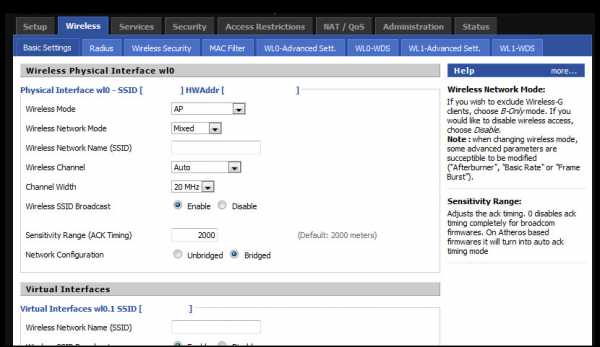
DD-WRT - самая популярная альтернатива прошивки с открытым исходным кодом на базе Linux, она подходит для большого количества маршрутизаторов WLAN и встроенных систем.Основной упор делается на обеспечение максимально простого использования и в то же время на поддержку большого количества функций в рамках соответствующей используемой аппаратной платформы.
- Поддерживает более 200 различных устройств
- Поддерживает все текущие стандарты WLAN (802.11a / b / g / n *)
- Интеграция VPN
- Поддерживает различные системы Hotspot
- Управление пропускной способностью
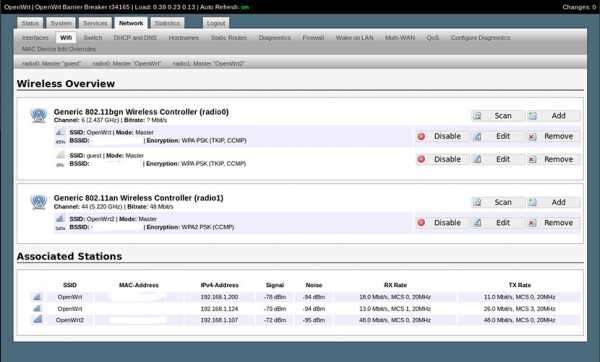
OpenWrt является высокоэффективным расширяемый дистрибутив GNU / Linux для встроенных устройств (обычно беспроводных маршрутизаторов).В отличие от многих других дистрибутивов для этих маршрутизаторов, OpenWrt создан с нуля, чтобы стать полнофункциональной, легко модифицируемой операционной системой для вашего маршрутизатора.
На практике это означает, что у вас могут быть все необходимые функции без лишних хлопот на базе ядра Linux, более свежего, чем у большинства других дистрибутивов. Для разработчика OpenWrt - это фреймворк для создания приложения без создания на его основе полной прошивки; для пользователей это означает возможность полной настройки и использования устройства способами, о которых даже не догадывались.
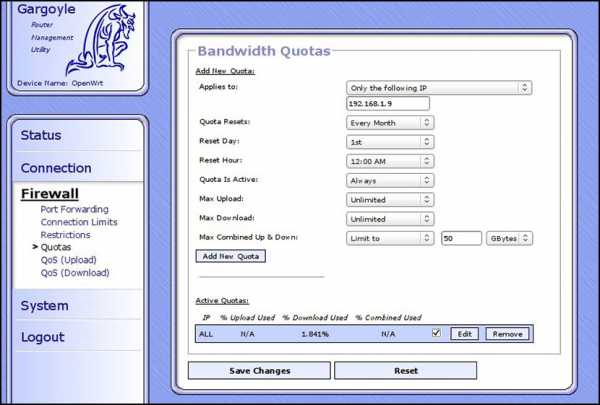
Gargoyle - это бесплатное обновление прошивки для вашего беспроводного маршрутизатора, основанное на OpenWRT, но с улучшенным интерфейсом (не LUCI), ориентированным на простоту использования. Надежный, простой в использовании и настройке, и вы будете точно знать, где распределяется ваша пропускная способность, благодаря удобным графикам, доступным в интерфейсе администрирования.
- Monitor Bandwidth - использование для каждого компьютера
- Set Quotas and Throttles - обеспечение справедливого распределения сетевых ресурсов
- Блокировать запрещенные веб-сайты - или блокировать все, кроме белого списка разрешенных адресов
- Configuration A Wireless Bridge - подключение двух сети без уродливых проводов
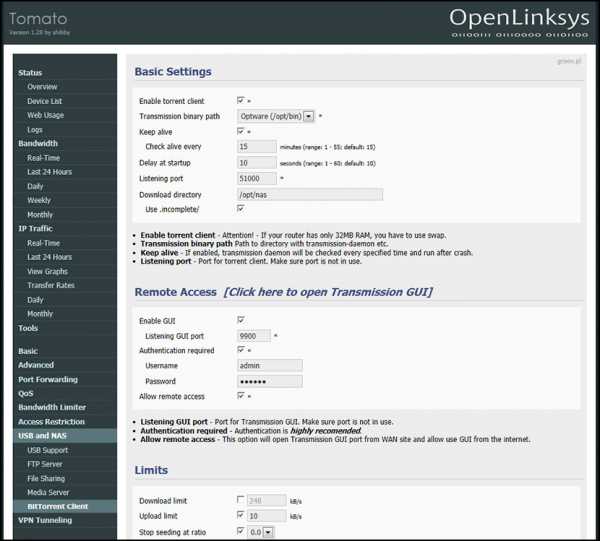
Tomato - это система на базе Linux, предназначенная для маршрутизаторов с набором микросхем Broadcom и распространяемая по лицензии GPL.Его разработку начал Джонатан Зарате. Эта продвинутая система имеет особенно удобный интерфейс, благодаря которому даже неопытные пользователи могут легко работать с ней. Наиболее важные функции:
- Мониторинг пропускной способности
- Расширенный QoS
- Контроль доступа по паролю
- Включенные протоколы SSH / Telnet
- Настраиваемые кнопки и светодиоды
- Поддержка многих беспроводных режимов
[Объединено с OpenWRT]
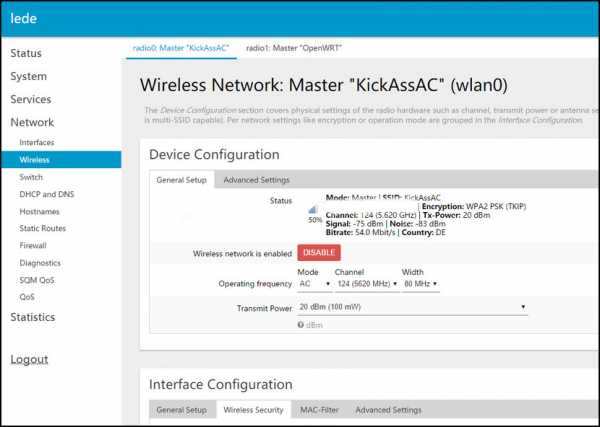
Проект LEDE основан как ответвление проекта OpenWrt и преследует многие из тех же целей.Мы создаем встроенный дистрибутив Linux, который упрощает разработчикам, системным администраторам и другим энтузиастам Linux создание и настройку программного обеспечения для встроенных устройств, особенно беспроводных маршрутизаторов. Название LEDE расшифровывается как Linux Embedded Development Environment.
Программное обеспечение LEDE является полной заменой прошивки для многих домашних и малых офисных маршрутизаторов и встраиваемых устройств. Если вас устраивает ваша текущая система, вероятно, вам следует придерживаться того, что работает. LEDE обеспечивает стабильную, надежную, безопасную и высокопроизводительную прошивку для домашних маршрутизаторов и встраиваемых устройств.С LEDE у вас меньше опасений по поводу необходимости частой перезагрузки маршрутизатора, недостатков безопасности или низкой производительности.
- Блокировка рекламы, чтобы избежать наихудших всплывающих окон и раздражающих веб-изображений
- Услуги VPN, чтобы обеспечить безопасный доступ к вашей домашней сети, пока вас нет
- Безопасный доступ к удаленным службам, чтобы избежать отслеживания вашего трафика, пока вы ' повторный просмотр из дома.
- Гостевые сети Wi-Fi с паролем, защищенные брандмауэром от частных / деловых / семейных сетей
- Ограничения по времени и родительский контроль для выбранных устройств и многие другие возможности.
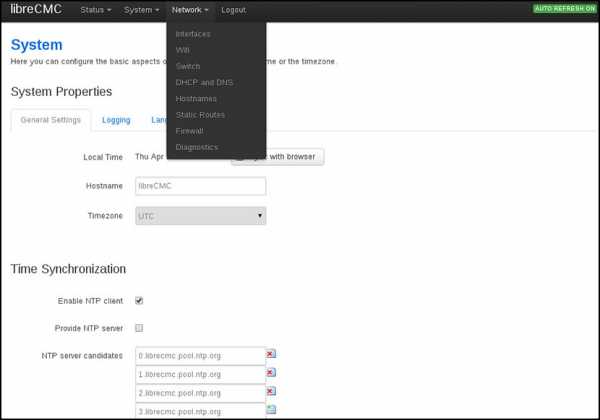
Теперь объединенный с LibreWRT, libreCMC является встроенным дистрибутивом GNU / Linux libre. libreCMC - это набор полностью бесплатных встроенных операционных систем для компьютеров общего назначения. Его цель - предоставить пользователям свободу и контроль над программным обеспечением, работающим на их оборудовании. Большая часть оборудования, поддерживаемого libreCMC, включает широкий спектр маршрутизаторов и несколько небольших одноплатных компьютеров. Набор полностью бесплатных встроенных операционных систем, которые работают на маршрутизаторах и большом количестве компьютеров общего назначения.
3Com 3CRWER100-75 Atheros AR2315A
3Com 3CRWER200-75 Atheros AR2315
Asus DSL-N12U Ralink RT3052F
Asus DSL-N13 Broadcom BCM6348
Asus DSL-N16U MediaTek MT7620A + Ralink RT6 -N53 MediaTek MT7620A
Asus RT-AC51U MediaTek MT7620A
Asus RT-AC66U Broadcom BCM4706
Asus RT-G32 A1 Atheros AR2317
Asus RT-G32 B1 Ralink RT3052
Asus RT-G32 C1 Ralink RT3052
Asus RT-N10P
Asus RT-N10P BCM535 Asus RT-N15U Broadcom BCM5357
Asus RT-N16 Broadcom BCM4718
Asus RT-N53 Broadcom BCM5358
Asus RT-N76U Broadcom BCM4748
Asus SRT-AC1900 Qualcomm Atheros
Asus WL-320gE Broadcom BCM5352
Asus WL-320g352 Asus WL-320gP2 WL-330gE Broadcom BCM5354
Asus WL-330N3G Ralink RT3050
Asus WL-330N Ralink RT3050
Asus WL-500b BCM4710
Asus WL-500g BCM4710
Asus WL-500g Deluxe BCM5365
Asus WL-500g Premium Broadcom BCM4704 sus WL-500g Premium Broadcom BCM5354
Asus WL-500W Broadcom BCM4704
Asus WL-520gU Broadcom BCM5354
Asus WL-550gE Broadcom BCM5352
Asus WL-600g ADSL-модем Broadcom BCM6348
Asus WL-HDD2.5 Broadcom BCM4702
Asus RT-AC53U Broadcom BCM5358U
Asus RT-N10P Broadcom BCM5356
Asus RT-N10U Broadcom BCM5356
Asus RT-N12 C1 Broadcom BCM5357
Asus RT-N12HP Broadcom BCM5357
Asus RT-N14MUHP8 Asus RT-N14MUHP N12 B1 Broadcom BCM5357
Asus RT-N12 D1 Broadcom BCM5357C0
Asus RT-N10U Broadcom BCM5357
Asus RT-N10 Broadcom BCM5356
Asus RT-N10 + Ralink RT3050F
Asus RT-N10 + Broadcom BCM5356
Asus RT-N18U
Asus RT-N18U
Asus RT-N18U -N12 Broadcom BCM4716
Asus RT-N13 Ralink RT2880
Asus RT-N13U Ralink RT3052
Asus RT-N13U Ralink RT3052
Asus RT-N14U MediaTek MT7620N
Asus RT-N15 Ralink RT2880
Asus RT-N56U Ralink RT3662
Asus RT-N56U Ralink RT3662
Asus N66U Broadcom BCM4706
Asus RT-AC56U Broadcom BCM4708A0
Asus RT-AC68U Broadcom BCM4708A0
Asus RT-AC87U Broadcom BCM4709A0
Belkin F5D8230-4 Broadcom BCM4704
Belkin F5D8235-4 Ralink RT-AC68U Ralink RT-5D8235-4 ink RT3052
Belkin F7C027 Ralink RT5350F
Belkin F9K1115 v2 (AC 1750 DB) v2
Belkin Play (F7D4302) Broadcom BCM4718
Belkin Play (F7D4401) Broadcom BCM4718
Belkin Play Max2 (F7D4301) Broadcom BCM47 (F7D4301) Broadcom BCM47
Belkin Share Max (F7D3301) Broadcom BCM4718
Belkin Surf N300 (F7D6301) Ralink RT3052F
Belkin F5D8230-4v2 v1000 Realtek RTL8651B
Buffalo BHR-4RVDE Broadcom BCM4704KPBGWR-4RV Broadcom BCM4704KPBGM
Buffal WIPD4 WIPD4
Buffalo WBMR-HP-G300H Lantiq XWAY ARX168
Buffalo WHR-300HP2 MediaTek MT7620A
Buffalo WHR-600D MediaTek MT7620A
Buffalo WHR-1166D MediaTek MT7620A
Buffalo WHR-G54S Broadcom BCM535Buffalo WHR-G54S Broadcom BCM535 WIP Ralink RT3052
Buffalo WHR-G300N Atheros AR7240
Buffalo WHR-G301N Atheros AR7240
Buffalo WHR-HP-G54 Broadcom BCM5352
Buffalo WHR-HP-G 300N Atheros AR7240
Buffalo WHR-HP-GN Atheros AR7240
Buffalo WLAE-AG300N v1 Atheros AR7240
Buffalo WLI-h5-D1300 Broadcom BCM4706
Buffalo WLI-TX4-AG300N Ralink RT2880
TXR Broadalo WL
Buffalo WL -300 MediaTek MT7620N
Buffalo WSR-600DHP MediaTek MT7621S
Buffalo WSR-1166DHP MediaTek MT7621A
Buffalo WZR-450HP2 Qualcomm Atheros QCA9558
Buffalo WZR-600DHP Atheros 600DHP Buffal AR7161
Buffalo WZR-600DHP Broadcom AR7161
Broadcom Broadcom AR7161
Buffalo WZR-AG300NH WIP Marvell 88F5181
Buffalo WZR-AGL300NH Ralink RT2880F
Buffalo WZR-D1800H Broadcom BCM4706
Buffalo WZR-HP-G300Nh3 Atheros1HR-WZR-HP-G300Nh3 Atheros1HR-G7242
Buffalo WZR-G
Buffalo WZR-G91
Buffalo WZR-G90 AR300HR-
Buffalo WZR91 Buffalo WZR-HP-G450H Atheros AR7242
Buffalo WZR-RS-G54